Theoretisch zou u het geluid van de muziek die op uw HomePod wordt afgespeeld, niet hoeven aan te passen. Tussen alle mooie muziekverwerking en het vermogen van de HomePod om zijn audio aan te passen aan de grootte en vorm van je kamer, zou muziek al behoorlijk goed moeten klinken. Maar dat zegt niets over smaak. Misschien hou je wel van heel veel extra bas? Of misschien is er een bepaalde frequentie in uw kamer en doet de HomePod er niets aan.
Probeer dan egalisatie - het aanpassen van de balans van de audiofrequenties die door de luidspreker worden weergegeven. Het slechte nieuws is dat de HomePod geen native EQ biedt. Het goede nieuws is dat het eenvoudig aan te passen is op je Mac of iPhone.
De automatische EQ van HomePod is waarschijnlijk al goed genoeg
Als je de EQ van je HomePod wilt aanpassen, gewoon omdat het kan, is dat cool en zo, maar bedenk eerst dat dit waarschijnlijk niet nodig is. De HomePod is een speaker met daarin een computer. Het maakt gebruik van een reeks microfoons om het geluid te analyseren dat in de omgeving weerkaatst, en corrigeert automatisch voor zowel de akoestiek van de kamer als
de EQ-curve instellen (bijvoorbeeld bas en treble) om het beste bij het nummer dat wordt afgespeeld te passen.Het is dan ook logisch dat er geen door de gebruiker instelbare EQ-instellingen zijn. Maar je kunt dat omzeilen door je muziek naar de HomePod te streamen met AirPlay, het eigen streamingprotocol van Apple. Met AirPlay kun je de EQ instellen op het verzendende apparaat - een Mac, iPhone of iPad.
Muziek streamen naar HomePod met AirPlay
Om deze truc te gebruiken, moet je eerst je muziek naar de HomePod streamen met AirPlay. In plaats van gebruiken Hey Siri om je HomePod te vertellen een nummer af te spelen, moet je dat nummer afspelen in de Muziek-app op je iOS-apparaat of in iTunes op je Mac. Kies vervolgens met behulp van het AirPlay-paneel uw HomePod als bestemmingsluidspreker. Dit is dat paneel op de Mac:

Foto: Cult of Mac
En hier is het op een iPhone:
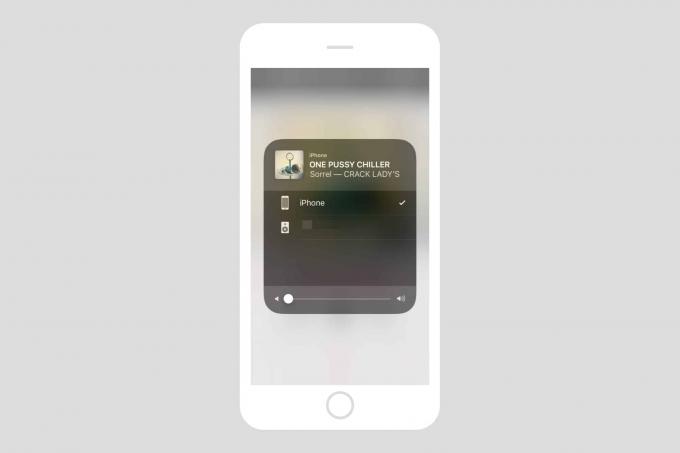
Afbeelding: Cult of Mac
Hoe de muziek-EQ op Mac aan te passen
Welke muziek-app je ook gebruikt, deze heeft waarschijnlijk EQ-instellingen. Vandaag kijken we naar het EQ-paneel van iTunes.

Foto: Cult of Mac
In dit EQ-venster kun je een preset kiezen of de schuifregelaars verplaatsen om zelf de verschillende frequenties aan te passen.
In de vervolgkeuzelijst met voorinstellingen ziet u ook opties om de huidige EQ-instellingen als een voorinstelling op te slaan en om uw voorinstellingenlijst te bewerken.
Hoe de muziek-EQ op iOS aan te passen
Op iOS zijn de EQ-instellingen begraven in Instellingen > Muziek > EQ, beneden in de Afspelen gedeelte van de Muziekvoorkeuren. Klik daar en je kunt kiezen uit een van de voorinstellingen. In tegenstelling tot de Mac biedt iOS geen manier om de EQ-schuifregelaars handmatig te bewerken, dus je zit vast met de voorinstellingen.

Screenshot: Cult of Mac
In mijn testen, alle aangepaste voorinstellingen die u opslaat Niet doen word gesynchroniseerd met iTunes op je Mac, wat jammer is. Aan de andere kant, ik gebruik nooit de EQ-instellingen, dus het kan me niet echt schelen.


